
發文數:891
發表時間:2009-07-03 18:47:00
發表時間:2009-07-03 18:47:00
使用iPhone Safri網路瀏覽:Web Clip
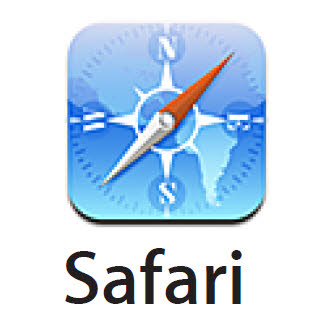
Web Clip
將 Web Clip 加入“主畫面” 螢幕, 以便快速連接您喜愛的網站。Web Clip 會在“主畫面” 螢幕上顯示為圖像, 您可以排列 Web Clip 和其他圖像。
加入 Web Clip :
請打開網頁並點一下 。然後點一下“加入主畫面螢幕”。
當您打開 Web Clip 時, Safari 會縮放並捲動到您上次儲存 Web Clip 時所顯示的網頁區域上。顯示的區域還可用來在“主畫面” 螢幕上製作 Web Clip 的圖像,除非網頁有隨附的自定圖像。
當您加入 Web Clip 後, 您可以先編輯其名稱。如果名稱太長(超過 10 個字元), 它會以縮寫的方式顯示在“主畫面” 螢幕上。
Web Clip 不是書籤, MobileMe 或 iTunes 也不會與其同步。
刪除 Web Clip :
1 觸碰並按住“主畫面” 螢幕上的任何圖像, 直到圖像開始擺動。
2 在您要刪除的 Web Clip 上, 點一下其角落上的 X 。
3 點一下“刪除”, 然後按“主畫面” 按鈕來儲存您的排列方式。
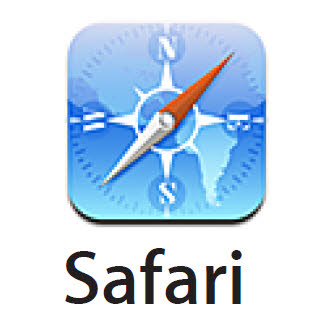
Web Clip
將 Web Clip 加入“主畫面” 螢幕, 以便快速連接您喜愛的網站。Web Clip 會在“主畫面” 螢幕上顯示為圖像, 您可以排列 Web Clip 和其他圖像。
加入 Web Clip :
請打開網頁並點一下 。然後點一下“加入主畫面螢幕”。
當您打開 Web Clip 時, Safari 會縮放並捲動到您上次儲存 Web Clip 時所顯示的網頁區域上。顯示的區域還可用來在“主畫面” 螢幕上製作 Web Clip 的圖像,除非網頁有隨附的自定圖像。
當您加入 Web Clip 後, 您可以先編輯其名稱。如果名稱太長(超過 10 個字元), 它會以縮寫的方式顯示在“主畫面” 螢幕上。
Web Clip 不是書籤, MobileMe 或 iTunes 也不會與其同步。
刪除 Web Clip :
1 觸碰並按住“主畫面” 螢幕上的任何圖像, 直到圖像開始擺動。
2 在您要刪除的 Web Clip 上, 點一下其角落上的 X 。
3 點一下“刪除”, 然後按“主畫面” 按鈕來儲存您的排列方式。
豆腐先生 於 2016-05-28 15:39:40 修改文章內容
商業贊助
發文數:1發表時間:2025-10-12 18:15:21